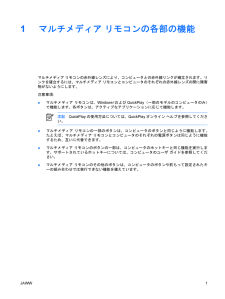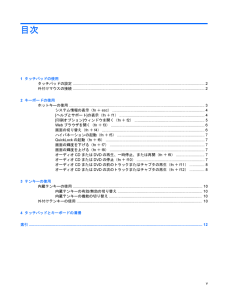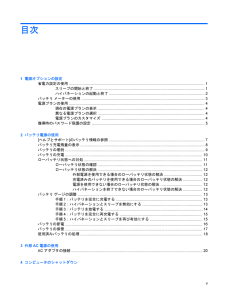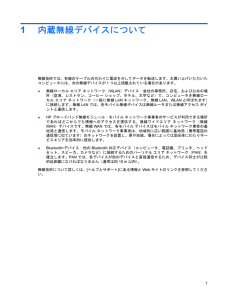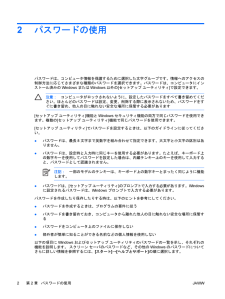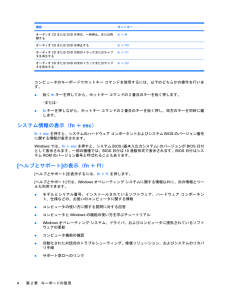Q&A
取扱説明書・マニュアル (文書検索対応分のみ)
"サポート"1 件の検索結果
"サポート"24 件の検索結果
全般
質問者が納得hpのデスクトップは東京生産ですがノートはデルと同じく国外組立ですからこのラインでは同じです。私も出先でデルのLatitudeD630を使っています。電源の無い箇所で使うので、9セルの長時間バッテリーでカスタマイズしております。タッチパッドの前にバッテリーが突き出た状態です。hpのデスクトップはコンパック時代から堅牢性で有名でして会社では使っています。この度、電気店でもhpのパソコンを販売し始めました。ビッグカメラの店頭に並んでいるブラックのノートを触ってみました。デルの製品に関しては新聞紙上の598製品を...
6349日前view37
1マルチメディア リモコンの各部の機能マルチメディア リモコンの赤外線レンズにより、コンピュータとの赤外線リンクが確立されます。リンクを確立するには、マルチメディア リモコンとコンピュータのそれぞれの赤外線レンズの間に障害物がないようにします。注意事項:●マルチメディア リモコンは、Windows®およびQuickPlay(一部のモデルのコンピュータのみ)で機能します。各ボタンは、アクティブなアプリケーションに応じて機能します。注記QuickPlayの使用方法については、QuickPlayオンライン ヘルプを参照してください。●マルチメディア リモコンの一部のボタンは、コンピュータのボタンと同じように機能します。たとえば、マルチメディア リモコンとコンピュータのそれぞれの電源ボタンは同じように機能するため、互いに代替できます。●マルチメディア リモコンのボタンの一部は、コンピュータのホットキーと同じ機能を実行します。サポートされているホットキーについては、コンピュータのユーザ ガイドを参照してください。●マルチメディア リモコンのその他のボタンは、コンピュータのボタンや前もって設定されたキーの組み合わせでは実...
目次1 タッチパッドの使用タッチパッドの設定 ............................................................................................................................. 2外付けマウスの接続 ............................................................................................................................. 22 キーボードの使用ホットキーの使用 .............................................................................................................................. ... 3システム情報の表示(fn+esc) .......................................................
目次1 電源オプションの設定省電力設定の使用 .............................................................................................................................. ... 1スリープの開始と終了 ......................................................................................................... 1ハイバネーションの起動と終了 .......................................................................................... 2バッテリ メーターの使用 ..................................................................................................................... ...
1USBデバイスの使用USBポートを使用して、USBキーボード、マウス、ドライブ、プリンタ、スキャナ、ハブなどの別売の外付けデバイスを、コンピュータまたは別売の拡張製品に接続します。一部のUSBデバイスを使用するには、追加サポート ソフトウェアが必要ですが、通常そのソフトウェアはデバイスに付属しています。デバイス固有のソフトウェアについて詳しくは、デバイスに付属の説明書等を参照してください。モデルにより、コンピュータには最大3つのUSBポートがあり、USB 1.0、USB 1.1、およびUSB2.0の各デバイスに対応しています。 USBポートを追加するには、別売のハブまたは拡張製品を接続します。1
1内蔵無線デバイスについて無線技術では、有線のケーブルの代わりに電波を介してデータを転送します。お買い上げいただいたコンピュータには、次の無線デバイスが1つ以上搭載されている場合があります。●無線ローカル エリア ネットワーク(WLAN)デバイス:会社の事務所、自宅、および公共の場所(空港、レストラン、コーヒー ショップ、ホテル、大学など)で、コンピュータを無線ローカル エリア ネットワーク(一般に無線LANネットワーク、無線LAN、WLANと呼ばれます)に接続します。無線LANでは、各モバイル無線デバイスは無線ルータまたは無線アクセス ポイントと通信します。●HPブロードバンド無線モジュール:モバイル ネットワーク事業者のサービスが利用できる場所であればどこからでも情報へのアクセスを提供する、無線ワイドエリア ネットワーク(無線WAN)デバイスです。無線WAN では、各モバイル デバイスはモバイル ネットワーク業者の基地局と通信します。モバイル ネットワーク事業者は、地域的に広い範囲に基地局(携帯電話の通信塔に似ています)のネットワークを設置し、県や地域、場合によっては国全体にわたりサービスエリアを効率的に...
3オプティカル ドライブの使用DVD-ROMドライブなどのオプティカル ドライブは、オプティカル ディスク(CDおよびDVD)に対応しています。これらのディスクは、情報を保存または転送したり、音楽や映画を再生したりします。DVDの方が、CDより大きい容量を扱うことができます。次の表に示すように、オプティカル ドライブはオプティカル メディアからの読み取りが可能で、モデルによっては書き込みも可能です。オプティカル ドライブの種類CDおよびDVD-ROMメディアの読み取りCD-RWメディアへの書き込みメディアへの書き込みLightScribe±RW/RへのラDVD-RAMメディアへの書き込みDVD-ROM/CD-RWコンボ ドライブ可 可 不可 不可 不可 不可2層記録対応のライブ可 可 可 可 不可 可2層記録対応のLightScribeライブ可 可 可 可 可 可注記:ここに示すオプティカル ドライブによっては、お使いのコンピュータでサポートされていない場合もあります。サポートされているオプティカル ドライブすべてが上記の一覧に記載されているわけではありません。 注意:オーディオやビデオの劣化または再生機能の...
21394デバイスの使用IEEE 1394は、高速マルチメディアまたはデータ ストレージ デバイスをコンピュータに接続するためのハードウェア インタフェースです。スキャナ、デジタル カメラ、デジタル ビデオ カメラには、多くの場合、1394接続が必要です。1394デバイスには追加のサポート ソフトウェアを必要とするものもありますが、通常そのソフトウェアはデバイスに付属しています。デバイス固有のソフトウェアについて詳しくは、デバイスに付属の説明書等を参照してください。コンピュータの1394ポートは、IEEE 1394aデバイスもサポートしています。3
2キーボードの使用ホットキーの使用ホットキーは、fnキー(1)と、escキー(2)またはどれかのファンクション キー(3)の組み合わせです。f1~f12の各キーのアイコンは、ホットキーの機能を表しています。ホットキーの機能および操作については、次の項目で説明します。機能 ホットキーシステム情報を表示する fn+esc[ヘルプとサポート]を開く fn+f1[印刷オプション]ウィンドウを開く fn+f2Webブラウザを開く fn+f3コンピュータ本体のディスプレイと外付けディスプレイで表示画面を切り替えるfn+f4ハイバネーションを起動する fn+f5QuickLockを起動する fn+f6画面の輝度を下げる fn+f7画面の輝度を上げる fn+f8ホットキーの使用3
2パスワードの使用パスワードは、コンピュータ情報を保護するために選択した文字グループです。情報へのアクセスの制御方法に応じてさまざまな種類のパスワードを選択できます。パスワードは、コンピュータにインストール済みのWindowsまたはWindows以外の[セットアップ ユーティリティ]で設定できます。注意:コンピュータがロックされないように、設定したパスワードをすべて書き留めてください。ほとんどのパスワードは設定、変更、削除する際に表示されないため、パスワードをすぐに書き留め、他人の目に触れない安全な場所に保管する必要があります[セットアップ ユーティリティ]機能とWindowsセキュリティ機能の両方で同じパスワードを使用できます。複数の[セットアップ ユーティリティ]機能で同じパスワードを使用できます。[セットアップ ユーティリティ]でパスワードを設定するときは、以下のガイドラインに従ってください。●パスワードは、最長8文字まで英数字を組み合わせて指定できます。大文字と小文字の区別はありません。●パスワードは、設定時と入力時に同じキーを使用する必要があります。たとえば、キーボード上の数字キーを使用してパスワー...
機能 ホットキーオーディオCDまたはDVDを再生、一時停止、または再開するfn+f9オーディオCDまたはDVDを停止する fn+f10オーディオCDまたはDVDの前のトラックまたはチャプタを再生するfn+f11オーディオCDまたはDVDの次のトラックまたはチャプタを再生するfn+f12コンピュータのキーボードでホットキー コマンドを使用するには、以下のどちらかの操作を行います。●短くfnキーを押してから、ホットキー コマンドの2番目のキーを短く押します。–または–●fnキーを押しながら、ホットキー コマンドの2番目のキーを短く押し、両方のキーを同時に離します。システム情報の表示(fn+esc)fn+escを押すと、システムのハードウェア コンポーネントおよびシステム BIOS のバージョン番号に関する情報が表示されます。Windowsでは、fn+escを押すと、システム BIOS (基本入出力システム) のバージョンが BIOS 日付として表示されます。一部の機種では、BIOS 日付は 10 進数形式で表示されます。BIOS 日付はシステム ROM のバージョン番号と呼ばれることもあります。[ヘルプとサポート...
- 1